
Indhold
- Årsager til, at en PS4 muligvis ikke læser diske
- Potentielle løsninger til løsning af fejl eller problem med PS4-disklæsning
- Foreslåede målinger:
- Få hjælp fra os
Er der noget, du kan gøre, hvis din PS4 ikke læser dine spildiske? Svaret på spørgsmålet afhænger virkelig af, hvad der forårsager problemet. Hvis årsagen er software-relateret, løser du sandsynligvis problemet på dit niveau. Hvis det imidlertid skyldes en hardwarefejl som f.eks. Et mislykket optisk drev, er der behov for reparation.
Denne fejlfindingsvejledning viser dig de ting, du skal gøre for at identificere årsagen til dit problem.
Årsager til, at en PS4 muligvis ikke læser diske
Når det kommer til fejlfinding af denne type problemer, ved du normalt ikke årsagen til problemet, medmindre du udfører nogle fejlfindingstrin. Der kan være en række faktorer, som du skal overveje, når du prøver at rette en PS4, der ikke læser diske. Generelt kan det enten være et hardware- eller softwareproblem.
Nedenfor er nogle af de kendte almindelige årsager til, at dette problem opstår.
Mindre konsolfejl.
Nogle PS4-konsoller læser muligvis ikke diske på grund af tilfældige fejl, der kan forekomme. Disse fejl udvikles normalt, når en konsol efterlades i en længere periode. Hvad du kan gøre for at kontrollere, om der faktisk er en midlertidig fejl, er at genstarte PS4. Hvis konsollen er tilbage til normal drift efter det, ved du, at problemet sandsynligvis er mindre.
Problem med spildisk.
En PS4s optiske drev kan muligvis ikke scanne og hente oplysningerne fra en disk, hvis den er snavset eller har ridser. Sørg for, at den disk, du prøver at afspille, er renset og ikke har ridser. Mens små ridser generelt er okay, kan revner eller store, dybe ridser betyde, at disken er beskadiget. I denne tilstand vil det optiske drev ikke være i stand til at få de oplysninger, det har brug for til at spille et spil eller fortsætte med at udføre sin opgave.
Softwarefejl.
Nogle tilfælde af PS4, der ikke læser diskproblemer, skyldes en ukendt softwarefejl. Dette kan undertiden ske efter en systemopdatering eller en spilopdatering.
Forældet systemsoftware kan også være årsag til nogle fejl, så sørg for aldrig at springe systemopdateringer over, hvis de bliver tilgængelige.
Dårlig hardware.
En PS4's diskdrev kan fungere, hvis konsollen udsættes for elementer som varme, fugt eller fysisk misbrug. Hvis din konsol ved et uheld er tabt eller viser tegn på hardwareskade, kan dens optiske drev blive påvirket. Hvis din PS4 fortsætter med at skubbe diske ud eller ikke skubber en disk, der sidder fast indeni, er det et andet problem, der kræver et andet sæt fejlfindingstrin.
Potentielle løsninger til løsning af fejl eller problem med PS4-disklæsning
Følgende er de fejlfindingstrin, du skal udføre for at løse problemet.
- Vær opmærksom på fejlkoden.
Hvis der er en fejlmeddelelse eller kode, der viser, når din PS4 ikke læser en spildisk, skal du sørge for at tage den til efterretning. Nogle fejlkoder kan indikere, at der ikke er noget problem med konsollen, og problemet ligger i spillet eller serveren.
Du kan også foretage en hurtig Google-søgning om den bestemte fejlkode for at vide, hvad det betyder.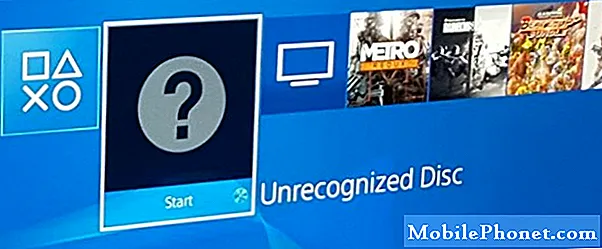
- Sørg for at rengøre spildisken.
Dette lyder måske simpelt nok, men mange spillere afviser normalt at kontrollere tilstanden af deres spildiske, før de indsættes. Prøv at gnide snavs eller støv fra diskens overflade med en ren, blød klud. Hvis du har en mikrofiberklud, foreslår vi, at du bruger den i stedet. Gør aftørringen forsigtigt og sørg for at kontrollere, om der er revner.

- Genstart PS4.
Du kan også tænde for konsollen, når du løser dette problem. Luk PS4, og frakobl netledningen og alle andre kabler fra konsollen. Når konsollen er slukket, skal du vente i mindst 2 minutter, før du tilslutter alt igen. Tjek derefter for problemet, og se om din PS4 stadig skubber ud diske.

- Opdatering i fejlsikret tilstand.
Du vil sikre, at softwaren på din konsol er fuldt opdateret ved at køre den i sikker tilstand og opdatere den derfra. Sådan gør du:
-Luk konsollen ved at trykke på Strøm på frontpanelet. Vent til strømindikatoren blinker et par gange.
-Når konsollen er helt slukket, skal du trykke på tænd / sluk-knappen og holde den nede. Slip det, når du har hørt to bip: en, når du oprindeligt trykker på, og en anden 7 sekunder senere.
-Tilslut DualShock4-controlleren med det medfølgende USB-kabel, og tryk på PS-knappen.
-Hvis fejlsikret tilstand blev startet med succes, skal du vælge Mulighed 3 — Opdater systemsoftware.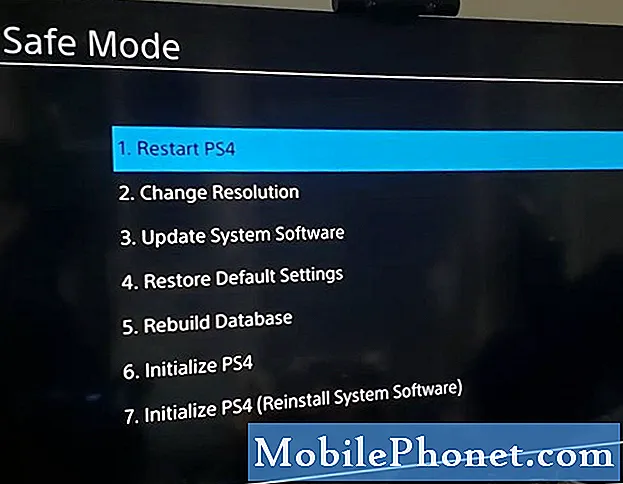
Få hjælp fra Sony: Reparation
Hvis ingen af ovenstående løsninger ikke hjælper, kan du antage, at din konsol muligvis har et hardwareproblem. Det optiske drev kan være ophørt med at fungere. Desværre kræver denne type hardwarefejl udskiftning af dele. Besøg din nærmeste Sony Store eller dit servicecenter for at få hjælp.
Foreslåede målinger:
- Sådan ordnes PS4 holder udskubning af diske Vil ikke skubbe diske ud
- Nemme måder at løse problemer med Call of Duty Modern Warfare Update
- Nemme måder at rette PS4 Langsom Wifi på Download eller upload er langsom
- Sådan løses Nintendo Switch langsom Wifi-download og uploadhastigheder
Få hjælp fra os
Har du problemer med din telefon? Du er velkommen til at kontakte os ved hjælp af denne formular. Vi prøver at hjælpe. Vi opretter også videoer til dem, der ønsker at følge visuelle instruktioner. Besøg vores TheDroidGuy Youtube Channel for fejlfinding.


